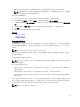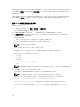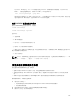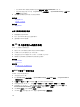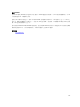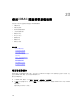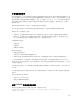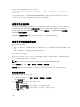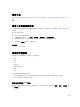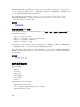Users Guide
如果将 iDRAC 固件从版本 1.30.30 更新到 1.50.50 固件时,存在活动的 RFS 连接并且已将虚拟介质附加模式
设置为
Attach(附加)或 Auto Attach(自动附加),则 iDRAC 会在固件升级完成和 iDRAC 重新引导后尝
试重新建立 RFS 连接。
如果将 iDRAC 固件从版本 1.30.30 更新到 1.50.50 固件时,存在活动的 RFS 连接并且已将虚拟介质附加模式
设置为
Detach(断开),则 iDRAC 不会在固件升级完成和 iDRAC 重新引导后尝试重新建立 RFS 连接。
使用 Web 界面配置远程文件共享
启用远程文件共享:
1. 在 iDRAC Web 界面中,转至概览 → 服务器 → 已附加介质。
将显示 Attached Media(已附加介质)页面。
2. 在 Attached Media(已附加介质)下,选择 Attach(附加)或 Auto Attach(自动附加)。
3. 在远程文件共享下,指定映像文件路径、域名、用户名和密码。有关这些字段的信息,请参阅 iDRAC
Online Help(iDRAC 联机帮助)。
映像文件路径示例:
• CIFS —//<用于连接 CIFS 文件系统的 IP>/<文件路径>/<映像名称>
• NFS - <用于连接 NFS 文件系统的 IP>/<文件路径>/<映像名称>
注: “/”或“\”字符均可用于文件路径。
CIFS 支持 IPv4 和 IPv6 地址,但 NFS 仅支持 IPv4 地址。
如果使用 NFS 共享,因为会区分大小写,请确保提供准确的 <文件路径> 和 <映像名称> 。
映像文件路径、用户名和密码支持以下字符:
• 大写字符
• 小写字符
• 数字 0-9
• _、-、?、<、>、/、\、:、*、|、@
• 空格
注: 在指定网络共享设置时,建议不要对用户名和密码使用特殊字符,也不要用百分号来编码特殊字
符。
4. 单击 Apply(应用),然后单击 Connect(连接)。
在建立连接后,Connection Status(连接状态)显示为 Connected(已连接)。
注: 即使已配置远程文件共享,出于安全原因,Web 界面也不会显示用户凭据信息。
对于 Linux 分发,在运行级别 init 3 操作时,此功能可能需要手动挂载命令。命令的语法如下:
mount /dev/OS_specific_device / user_defined_mount_point
其中,user_defined_mount_point 是您选择的与任何挂载命令类似的用于挂载的任何目录。
对于 RHEL,CD 设备(.iso 虚拟设备)是 /dev/scd0,软盘设备(.img 虚拟设备)是 /dev/sdc。
312